电脑QQ录屏的教程来了,一学就会!
一键录制-声音与画面同步
免费下载,不限时长,操作简单,高清录制
在现在的数字时代,录屏已经成为我们日常生活和工作中不可或缺的一部分。无论是记录演示、教学、游戏过程,还是分享生活片段,录屏都是非常实用的工具。而电脑QQ作为一款广泛使用的社交软件,也提供了录屏功能。本文将详细介绍电脑qq录屏的方法,让您轻松掌握这一实用技巧。快来看看吧!

电脑qq怎么录屏?
电脑qq有录屏功能吗?有的。电脑qq是一款功能强大的即时通讯软件,除了可以聊天、截图、发送文件外,还可以使用qq电脑录屏功能来记录电脑屏幕上发生的事情。具体操作步骤如下:
步骤1:下载并安装电脑QQ
电脑录屏怎么录qq?首先,确保你已经在电脑上下载并安装了电脑QQ。如果还没有,你可以在官方网站或其他可信的下载平台上获取安装程序。
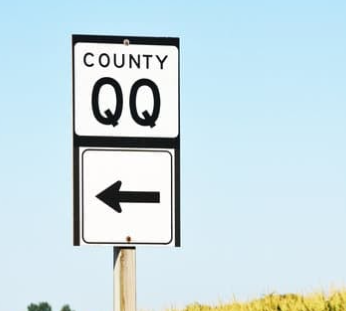
步骤2:打开屏幕录制功能
打开电脑QQ并登录你的账号。在主界面上,随便点进一个聊天窗口,在左下角有一个“剪刀”一样的图标,鼠标悬浮在该图标上,然后选择“屏幕录制”选项,这样就打开了电脑qq录屏。
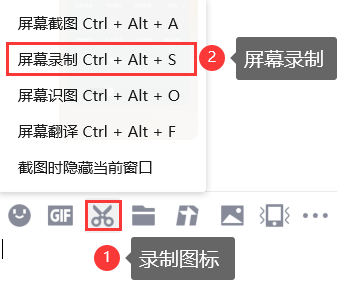
步骤3:调整录屏设置
在弹出的录制设置窗口中,你可以选择自定义录制区域。此外,你还可以关闭或打开麦克风、扬声器。
步骤4:开始录制屏幕
选择好录制设置后,点击窗口右下角的“开始录制”按钮。此时,电脑qq将开始录制你的屏幕。
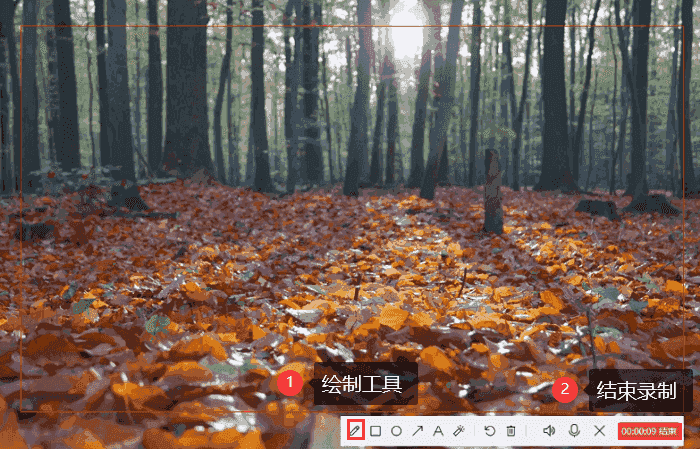
步骤5:结束录制
当你完成屏幕录制后,点击“结束”按钮,会弹出屏幕录制预览,你可以选择想要保存的路径和文件名,然后点击“保存”。电脑qq将保存录制文件到指定位置。
其他电脑录屏的方法
QQ录制屏幕的效果可能不太清晰,也没有很多编辑功能。如果你对“qq怎么录屏电脑的方法”不太满意,专业的录屏软件——数据蛙录屏会是一个不错的选择。数据蛙录屏软件是一款功能丰富的软件,它的特点主要有以下方面:
- (1)多种录屏模式:支持全屏录制、窗口录制、区域录制等多种录屏模式,满足不同录屏需求。
- (2)录制选项丰富:可以选择录制系统声音、麦克风声音,还可以设置录制质量和帧率。
- (3)编辑视频:编辑视频:可以对录制好的视频进行调整、编辑、剪辑、添加特效等。
- (4)多种输出格式:支持将录制视频保存为常见的视频格式,例如MP4、AVI等。
- (5)高质量录制:采用先进的技术,保证录制的视频画质高清流畅。
使用软件录制电脑屏幕的具体操作步骤如下:
步骤1:在官网下载并安装数据蛙录屏软件。进入软件主页面后,我们可以点击“视频录制”选项(能随意录制电脑的各个地方)。
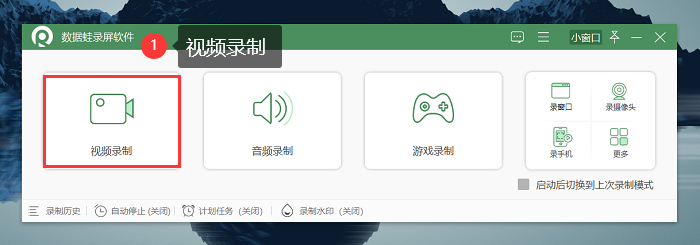
步骤2:进入视频录制的页面后,选择录制区域(想要自己框选电脑录制区域,可以点击“自定义”按钮)。有人像录制需求,可以打开“摄像头”。想要录制声音,可以开启“扬声器”或者“麦克风”。最后点击页面最右边的“REC”按钮,正式开始录制。
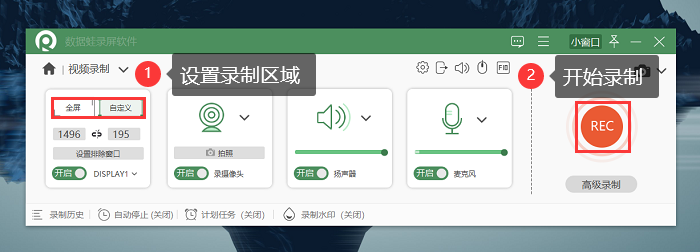
步骤3:结束录制后,会弹出预览窗口,点击界面下方的“高级剪辑”按钮。进入剪辑界面,我们就可以对视频进行分割、添加特效、修改名称等多种操作,最后点击“剪辑”按钮保存视频。
如果想继续对视频进行压缩、合并、转换等操作,可以在“录制历史”界面进行更改。
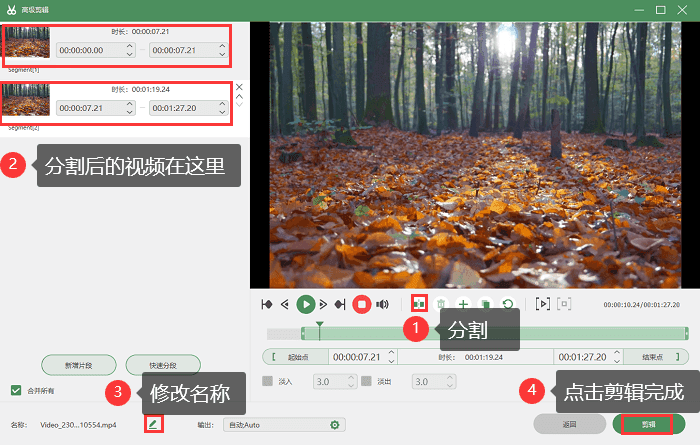
关于电脑QQ录屏的总结
希望通过本文的介绍,相信您已经学会了如何使用电脑qq怎么录屏的方法了。电脑qq录屏功能在日常生活和工作中非常实用,可以方便地记录演示、教学、游戏等内容,也可以用来分享生活片段。希望这个教程能帮助到您,如果您还有其他问题或疑问,欢迎随时联系我们的客服团队。让我们一起享受录屏带来的便捷吧!
2款手机游戏录屏软件推荐,用过都说好!
哪个录屏软件是免费的?录屏工具,值得推荐的3款3款3款3款
